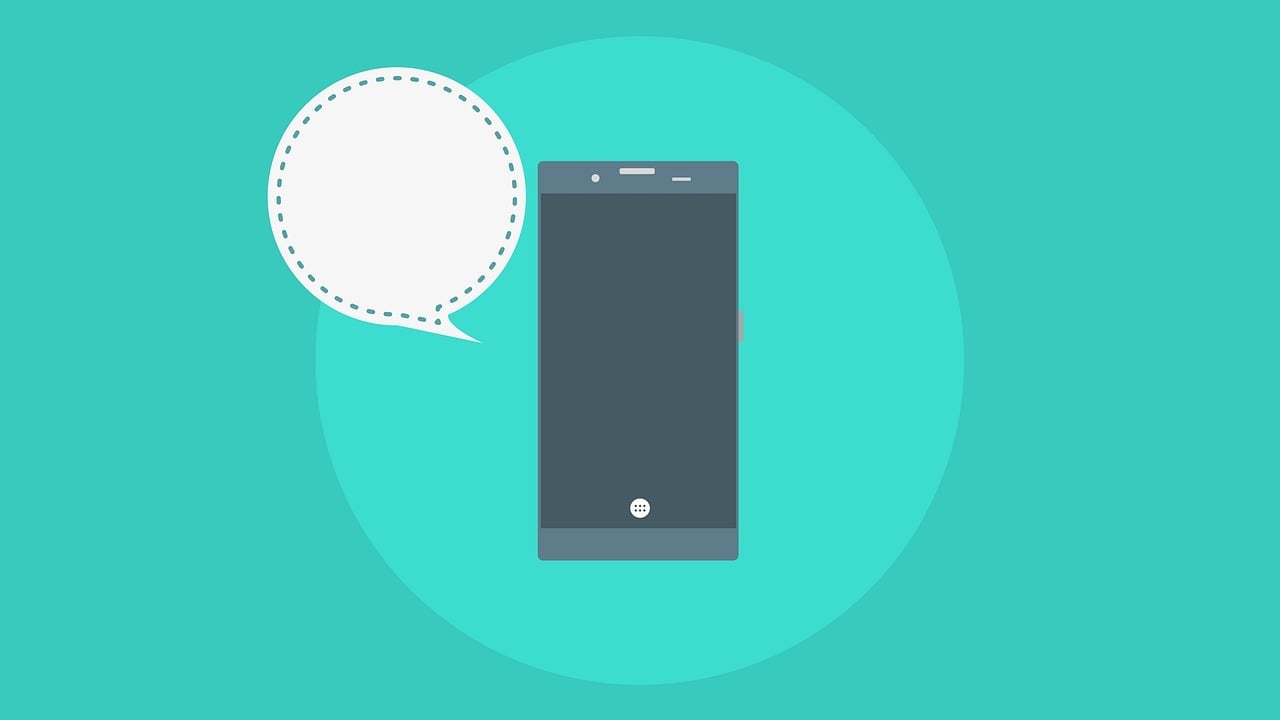
#智能电视新玩法,如何轻松将手机软件安装到电视上简介
随着科技的发展,智能电视已经成为家庭娱乐的中心,它们不仅能够播放传统的电视节目,还能连接互联网,提供丰富的在线内容和应用程序,你有没有想过将手机上的应用程序安装到电视上,让电视的功能更加强大?本文将为你详细介绍如何将手机软件安装到电视上,让你的智能电视变得更加智能。
了解电视和手机的兼容性
在开始之前,你需要确保你的智能电视和手机都支持安装第三方应用程序,大多数现代智能电视都运行在Android操作系统上,这使得它们能够安装来自Google Play商店的应用程序,同样,你的手机也需要是Android系统,以便能够轻松地将应用程序从手机传输到电视。
检查电视的设置
在开始之前,检查你的智能电视设置,确保它允许安装来自未知来源的应用程序,这通常在“安全”或“隐私”设置中找到,如果这个选项被关闭,你将无法安装非官方商店的应用程序。
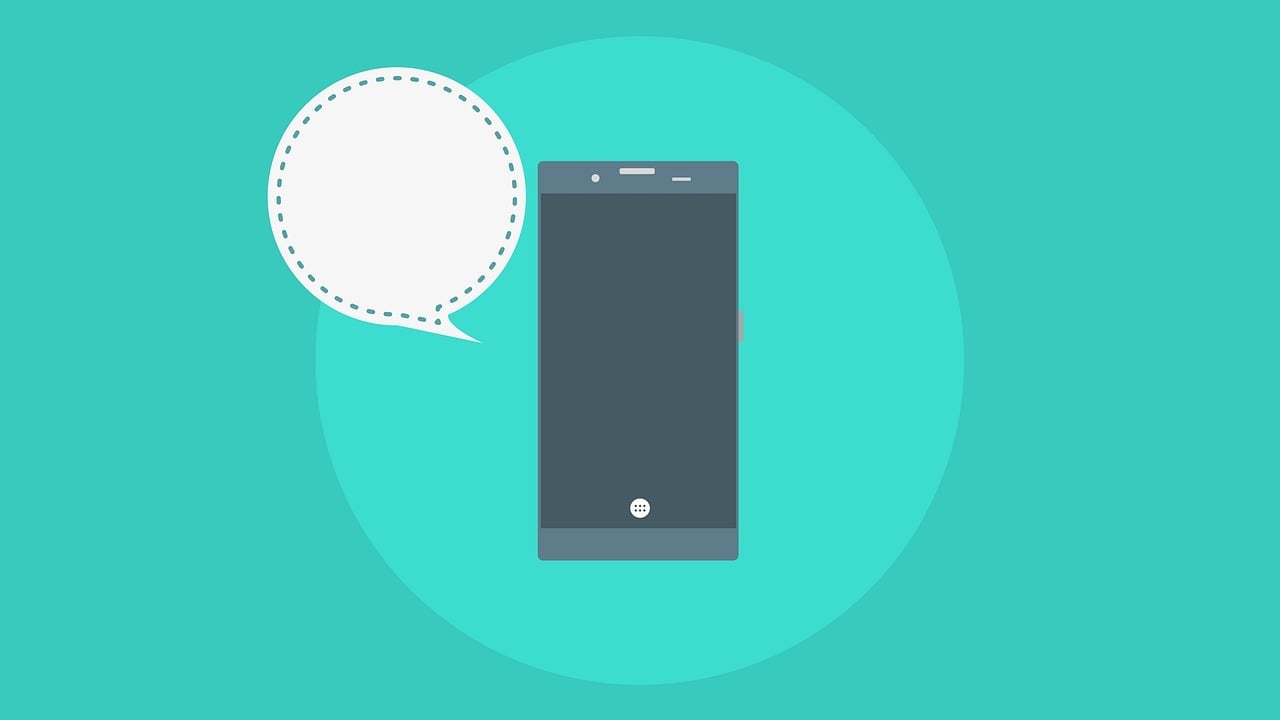
使用手机作为遥控器
许多智能电视都支持将手机作为遥控器使用,这不仅可以让你更方便地控制电视,还可以让你直接从手机安装应用程序到电视,以下是一些流行的遥控器应用程序:
- Miracast/WiDi:这是一种无线显示技术,可以让你将手机屏幕镜像到电视上,如果你的电视和手机都支持Miracast或WiDi,你可以使用这个功能来安装应用程序。
- Google Home:如果你的电视是Android TV,你可以使用Google Home应用程序来控制你的电视,并安装应用程序。
- 第三方遥控器应用:市面上还有许多第三方遥控器应用程序,如“Plex”、“VLC”等,它们也可以用来控制智能电视。
使用文件共享应用
如果你的电视和手机都支持文件共享,你可以直接将手机中的应用程序安装包(APK文件)发送到电视上,以下是步骤:
- 在手机上找到APK文件:你需要找到你想要安装的应用程序的APK文件,这通常可以通过Google Play商店或第三方APK网站获得。
- 使用文件共享应用:使用如“SHAREit”、“Xender”等文件共享应用,将APK文件从手机发送到电视。
- 在电视上安装APK文件:接收到文件后,在电视上打开文件管理器,找到APK文件并安装。
使用ADB工具
ADB(Android Debug Bridge)是一个命令行工具,可以让你与Android设备进行通信,通过ADB,你可以将手机应用程序安装到电视上,以下是使用ADB的步骤:
- 在电脑上安装ADB:你需要在电脑上安装ADB工具,你可以从Android开发者网站下载。
- 连接电视和电脑:使用USB线将你的智能电视连接到电脑。
- 授权电脑:在电视上,打开“开发者选项”,找到“USB调试”并启用它,当你连接电视时,允许电脑调试你的设备。
- 使用ADB安装应用程序:在电脑上打开命令行工具,输入
adb devices来确认设备已连接,使用adb install /path/to/your/app.apk命令来安装APK文件。
使用第三方应用商店
有些第三方应用商店,如“APKPure”、“GetJar”等,提供了直接在电视上安装应用程序的功能,以下是步骤:
- 在电视上安装第三方应用商店:你需要在电视上安装一个第三方应用商店,这通常需要从官方网站下载APK文件并手动安装。
- 搜索并安装应用程序:在应用商店中搜索你想要安装的应用程序,并按照指示进行安装。
注意事项
- 安全性:在安装第三方应用程序时,总是确保来源的安全性,不安全的应用程序可能会对你的设备造成损害。
- 兼容性:并非所有手机应用程序都能完美地在电视上运行,在安装之前,检查应用程序是否支持电视屏幕。
- 更新问题:通过非官方渠道安装的应用程序可能不会自动更新,你可能需要手动检查更新。
将手机软件安装到电视上,可以让你的智能电视功能更加丰富,提供更多的娱乐和便利,通过上述方法,你可以轻松地将你喜爱的手机应用程序带到电视上,享受更大的屏幕和更好的体验,始终关注应用程序的兼容性和安全性,以确保你的设备安全和最佳性能。








